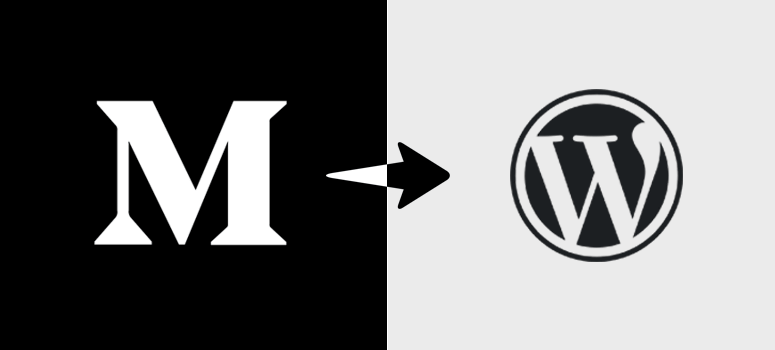
Vous cherchez une solution simple pour transférer le contenu de votre blog de Medium vers WordPress ? Medium est une plateforme de blogging populaire utilisée par des millions de blogueurs pour leurs blogs personnels et professionnels. Cependant, lorsque vous avez besoin de plus de fonctionnalités et de personnalisation, vous commencez à chercher une meilleure plateforme. C’est alors qu’arrive WordPress, avec ses options de personnalisation illimitées et son interface facile à utiliser.
Dans cet article, nous allons vous montrer comment transférer correctement votre blog de Medium à WordPress.
Voici une liste des étapes que nous allons aborder dans ce guide :
- Mise en place de WordPress
- Exporter vos articles depuis Medium
- Importez vos articles de blog Medium sur WordPress
- Importez vos fichiers multimédias manquants de Medium vers WordPress
- Créer des redirections dans WordPress
- Ajouter un thème WordPress pour votre contenu
- Installer les plugins WordPress dont vous pourriez avoir besoin
Pourquoi devriez-vous transférer le contenu de votre blog de Medium à WordPress ?
WordPress est utilisé par plus de 42% des blogs et sites web dans le monde. Cela signifie qu’un site web sur trois est construit sur WordPress. De nombreuses grandes marques utilisent WordPress pour leurs blogs et leurs sites web, notamment des banques, des agences immobilières, des petites entreprises, des établissements d’enseignement, etc.
Par rapport à Medium, WordPress est plus puissant et offre des fonctionnalités étonnantes. Jetons un coup d’œil à quelques-unes des fonctionnalités que WordPress offre et que Medium n’offre pas.
- Plus de trafic – Vous pouvez utiliser WordPress pour augmenter le trafic sur votre blog. Par exemple, sur Medium, vous n’avez aucun contrôle sur vos métadonnées, ce qui est important pour améliorer le référencement.
- Propriété totale – Lorsque vous créez un blog ou un site web sur WordPress, vous êtes propriétaire de votre contenu. Mais votre contenu sur Medium leur appartient. Ils peuvent fermer le site web, supprimer vos articles ou vous bannir du site à tout moment.
- Personnalisation – Sur Medium, vous ne pouvez pas personnaliser l’apparence de votre blog ni ajouter des fonctionnalités supplémentaires. En revanche, WordPress propose des milliers de plugins et de thèmes pour personnaliser votre blog selon vos besoins.
Comme vous pouvez le constater, la création d’un blog ou d’un site web sur WordPress vous donne la liberté de le personnaliser en fonction de vos besoins exacts, ainsi que la possibilité de faire évoluer votre site comme vous le souhaitez. Il s’agit en outre de l’une des plateformes de blogs les plus utilisées et les plus performantes.
Remarque: il existe deux types de sites web WordPress qui peuvent dérouter les débutants. Vous trouverez WordPress.com, qui est une plateforme hébergée, et WordPress.org, qui est une solution auto-hébergée. Vous pouvez lire notre comparaison entre WordPress.com et WordPress.org pour plus d’informations.
Pour ce guide, nous utiliserons WordPress.org en auto-hébergement, car il est facile à utiliser et offre des possibilités infinies. Vous pouvez également créer un site web avec WordPress et gagner de l’argent en ligne.
Prêt à transférer votre blog de Medium à WordPress ?
Nous allons voir étape par étape, à l’aide de captures d’écran, comment passer correctement de Medium à WordPress sans perdre de contenu ou d’images.
Étape 1 : Configuration de WordPress
Tout d’abord, vous devez installer WordPress. Pour cela, vous devez acheter un nom de domaine et un hébergement web.
Un nom de domaine est le nom de votre entreprise ou l’URL (comme mywebsite.com) que les gens utiliseront pour vous trouver sur l’internet. En revanche, l’hébergement web sera lié à votre nom de domaine et c’est là que vos fichiers seront sauvegardés. Vous pouvez également consulter notre guide sur la différence entre un nom de domaine et un hébergement web.
Nous recommandons d’utiliser Bluehost. C’est l’hébergeur web et le vendeur de noms de domaine le plus populaire. Bluehost est également officiellement recommandé par le noyau de WordPress. Nous vous conseillons de lire l’avis Bluehost pour en savoir plus.
Pour les utilisateurs d’IsItWP, ils offrent un nom de domaine gratuit, un certificat SSL gratuit et une réduction de 72% sur l’hébergement web. C’est une bonne affaire pour démarrer avec WordPress.
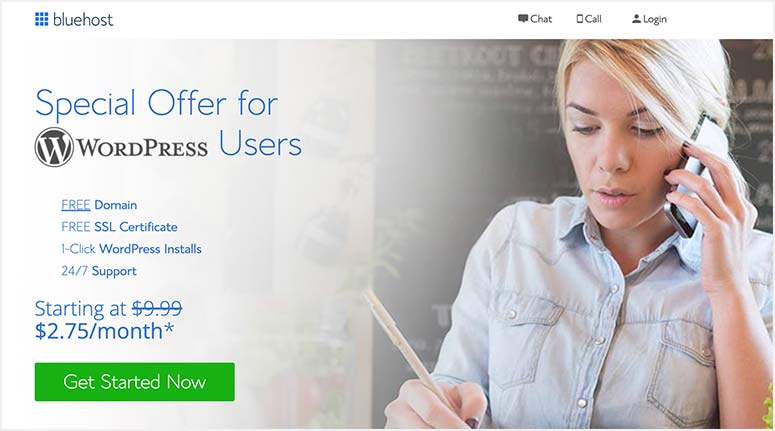
Si vous cherchez d’autres options pour héberger votre site web ou votre blog, consultez nos choix d’experts parmi les meilleurs hébergeurs WordPress au monde.
Après avoir acheté votre nom de domaine et votre hébergement, vous pouvez installer WordPress. Normalement, vous trouverez une option d’installation de WordPress en un clic dans votre panneau d’hébergement. Si vous ne savez pas où la trouver, contactez le service clientèle de votre hébergeur qui vous guidera.
Vous pouvez également consulter notre guide complet sur l’installation de WordPress.
Une fois installé, vous pouvez commencer à transférer votre blog de Medium à WordPress.
Étape 2 : Exporter vos articles de Medium
Pour exporter vos données depuis Medium, vous devez utiliser l’outil Medium to WordPress Importer. Il s’agit d’un outil simple et gratuit qui vous permet d’exporter vos données de Medium dans un format pris en charge par WordPress.
Visitez le site de l’outil Medium to WordPress Importer. Vous devrez saisir votre URL Medium, votre nom et votre adresse électronique.
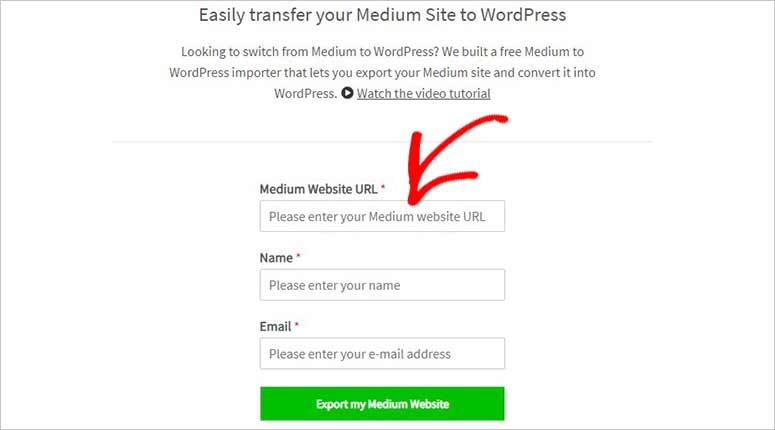
Si vous utilisez un nom de domaine personnalisé pour votre blog Medium, comme “mypersonalblog.com” ou “example.personalblog.com”, vous pouvez saisir ce nom de domaine dans le champ URL.
Lorsque vous saisissez votre URL Medium, il vous est également demandé de télécharger un fichier d’exportation Medium avant que vous ne saisissiez votre nom et votre adresse électronique.
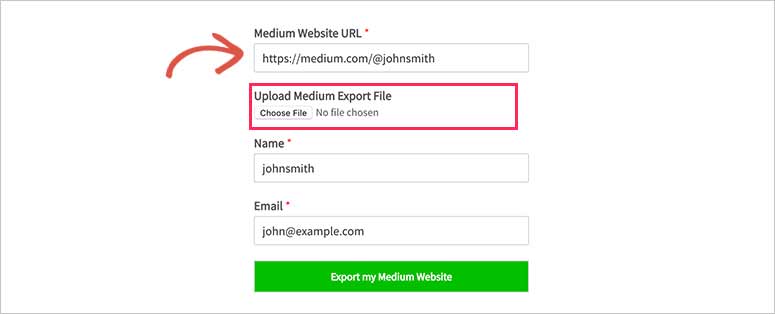
Vous pouvez télécharger le fichier d’exportation Medium à partir de votre tableau de bord Medium. Il vous suffit de vous connecter à votre compte Medium. Après vous être connecté, allez dans Paramètres à partir de l’icône de profil dans le coin supérieur droit.
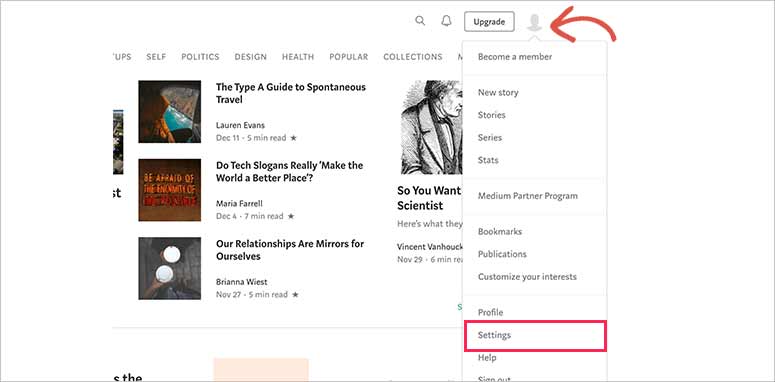
À partir de là, vous devez vous rendre dans la section ” Télécharger vos informations” et cliquer sur le bouton “Télécharger le fichier zip” pour obtenir votre fichier d’exportation moyen.

Vous accéderez à la page d’exportation. Vous pouvez cliquer sur le bouton “Exporter” et un lien sera envoyé à votre adresse électronique. Il vous suffit de cliquer sur le lien de téléchargement pour obtenir votre fichier d’exportation Medium.
Remarque : ce fichier d’exportation n’est pas compatible avec WordPress. Vous devrez le traiter avec l’outil Medium to WordPress Importer pour importer votre blog Medium sur WordPress.
Maintenant, retournez à l’outil Medium to WordPress Importer et vous pouvez charger le fichier que vous avez téléchargé depuis Medium.
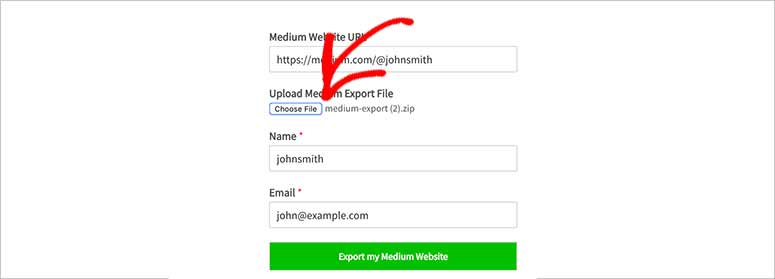
Vous pouvez cliquer sur le bouton “Exporter mon site Medium” et votre fichier d’exportation Medium sera prêt à être exporté. Une fois l’exportation terminée, un message de réussite s’affiche et vous pouvez cliquer sur le bouton “Télécharger votre fichier d’exportation Medium”.
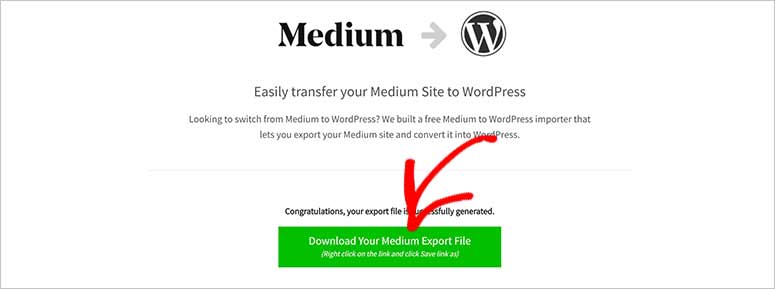
Ensuite, vous pouvez aller de l’avant et importer facilement vos articles de blog Medium sur WordPress à l’aide de ce fichier.
Étape 3 : Importer vos articles de blog Medium sur WordPress
Pour importer les articles du blog Medium dans WordPress, vous pouvez aller dans Outils ” Importer dans la zone d’administration de WordPress. Il y a plusieurs options pour importer du contenu externe dans WordPress.
Vous aurez besoin de l’outil d’importation WordPress pour importer le contenu de Medium. Cliquez sur l’option “Installer maintenant” sous l’outil d’importation WordPress.
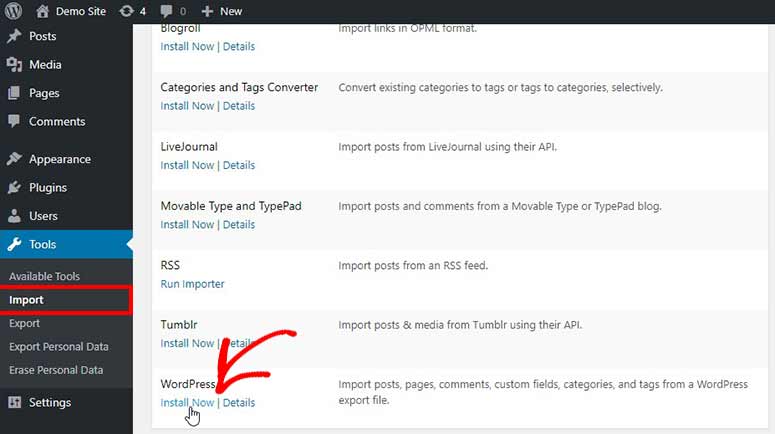
Cela installera l’importateur WordPress sur votre backend d’administration et vous permettra de rester sur la même page. Après cela, vous pouvez cliquer sur le lien “Exécuter l’importateur” pour continuer.
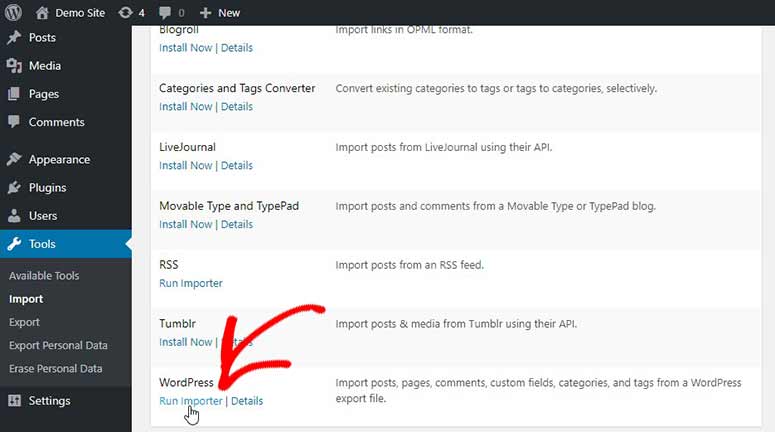
Sur la page suivante, vous devez cliquer sur le bouton “Choisir un fichier” et sélectionner le fichier d’exportation Medium que vous avez téléchargé à l’étape précédente.
Note : Le fichier d’exportation doit être au format .xml pour pouvoir l’importer facilement dans WordPress.
Ensuite, cliquez sur le bouton “Upload file and import”. Des informations de base vous seront demandées, comme la sélection des auteurs des articles de blog que vous allez importer dans WordPress.
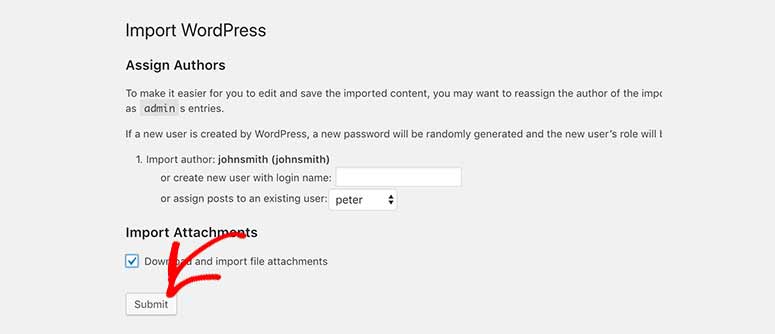
De nombreuses options s’offrent à vous, comme l’importation d’auteurs depuis Medium, la création d’un nouvel auteur pour les articles ou la sélection d’un auteur de votre site Web WordPress à affecter aux articles.
Note : Vous pouvez changer les auteurs plus tard, sélectionnez donc n’importe quelle option pour continuer.
Veillez à cocher l’option “Télécharger et importer des pièces jointes”, qui vous aidera à transférer vos fichiers multimédias de Medium à WordPress.
Une fois que vous êtes prêt, cliquez sur le bouton “Soumettre” et le processus commencera.
Cela prendra quelques minutes en fonction de la taille du contenu que vous importez de Medium vers WordPress. Une fois l’importation terminée, un message de réussite s’affiche et des conseils sont donnés pour les étapes suivantes.
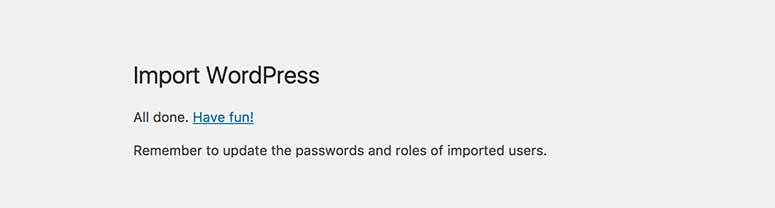
Voilà, c’est fait. Vous pouvez aller dans la section “Posts” de WordPress pour voir les articles importés. Bien qu’il devrait importer et afficher les articles Medium sur WordPress, si quelque chose a été oublié, vous pouvez revenir en arrière et relancer l’importateur. Il n’importera que les articles de blog restants et rien ne sera dupliqué.
Étape 4 : Importer les fichiers multimédias manquants de Medium vers WordPress
Comme pour le contenu, si vous constatez que l’importateur WordPress n’a pas réussi à importer certaines images de votre blog Medium, vous pouvez toujours les réimporter.
Note : Vous pouvez vérifier les images à partir de Media ” Library dans WordPress.
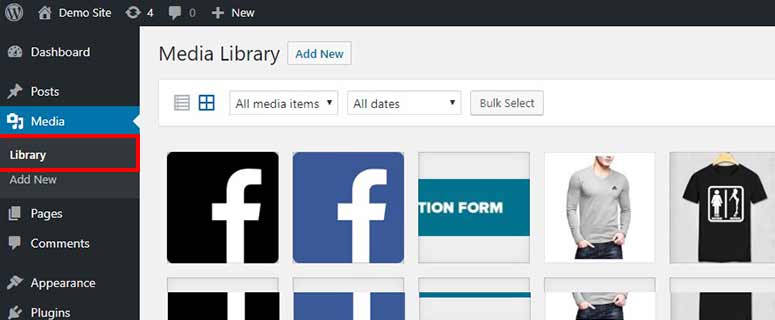
Pour résoudre ce problème, vous pouvez installer le plugin Auto Upload Images dans WordPress. Consultez notre article sur l’installation d’un plugin WordPress pour obtenir de l’aide.
Une fois activé, vous pouvez aller de l’avant et mettre à jour les articles un par un qui n’ont pas réussi à importer les images. Le plugin récupérera les images de Medium et les mettra à jour dans WordPress.
Le plugin vous permet également de mettre à jour tous vos articles WordPress en 1 clic, de sorte que vous n’avez pas besoin de modifier et de mettre à jour manuellement les articles.
Étape 5 : Création de redirections dans WordPress
Si vous utilisez une URL medium.com pour votre contenu Medium, vous ne pourrez pas ajouter de redirections dans WordPress. Cependant, si vous avez un nom de domaine personnalisé, il est facile de créer des redirections pour vos articles Medium dans WordPress. Vous pouvez utiliser un simple plugin comme All in One SEO pour cela. Il rend la configuration des redirections aussi facile que de cliquer sur quelques boutons, c’est tout !
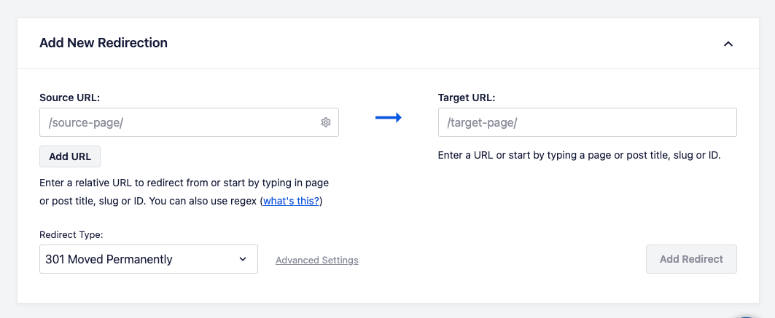
Il suffit de suivre ce guide complet sur la manière de mettre en place des redirections dans WordPress.
Étape 6 : Ajouter un thème WordPress pour votre contenu
L’avantage de WordPress, c’est qu’il offre des fonctions étonnantes pour personnaliser le contenu de votre blog. Lorsque vous installez WordPress, il est livré avec quelques thèmes par défaut que vous pouvez utiliser pour votre blog.
Si vous n’aimez pas les thèmes par défaut, consultez nos choix d’experts sur les meilleurs thèmes de blog WordPress gratuits. Vous pouvez également consulter les sites suivants :
- Thèmes WordPress simples pour créer un site web
- Les meilleurs thèmes WordPress pour les blogs de voyage
- Les meilleurs thèmes de photographie pour WordPress
- Les meilleurs thèmes WordPress polyvalents
- Les meilleurs thèmes WordPress pour les blogs éducatifs
Ce sont nos recommandations, mais vous pouvez trouver de nombreux autres thèmes en ligne. Une fois que vous avez choisi un thème pour votre blog, installez le thème WordPress.
Étape 7 : Installer les plugins WordPress dont vous pourriez avoir besoin
Comme nous vous avons déjà parlé de WordPress au début de cet article, vous avez probablement une bonne idée de la facilité avec laquelle vous pouvez personnaliser votre blog pour obtenir plus de lecteurs. Les plugins WordPress permettent d’ajouter des fonctionnalités supplémentaires à votre blog.
Vous trouverez des milliers de plugins WordPress sur l’internet. Les plugins sont divisés en catégories telles que eCommerce, éducation, personnel, portfolio en ligne, et bien d’autres encore. WordPress.org lui-même propose plus de 55 000 plugins gratuits. Oui, vous avez bien lu !
Dans votre tableau de bord WordPress, vous pouvez trouver et installer de nouveaux plugins sous l’onglet Plugins.
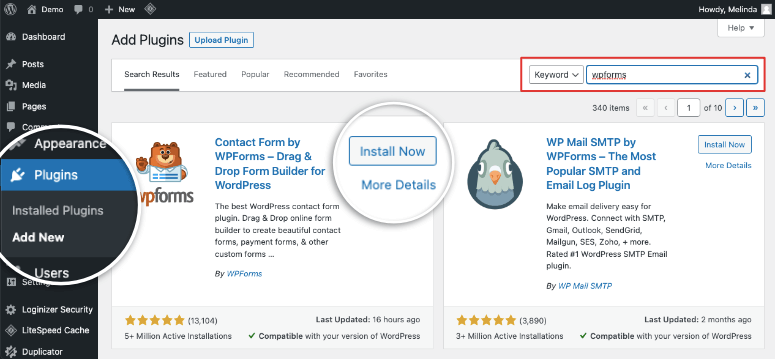
Cependant, il n’est pas toujours facile pour les débutants de savoir quels sont les meilleurs plugins pour eux. C’est pourquoi nous avons répertorié les principaux plugins WordPress dont vous aurez besoin dès le départ.
- WPForms Lite: Il est gratuit et c’est le meilleur plugin de formulaire de contact WordPress de l’industrie. Vous pouvez l’installer sur votre blog pour ajouter un simple formulaire de contact. Si vous souhaitez personnaliser le formulaire de contact plus tard, vous devez passer au plugin WPForms premium.
- Tout en un SEO: C’est le meilleur plugin WordPress SEO. Vous pouvez utiliser All in One SEO pour optimiser votre blog pour les moteurs de recherche. Il vous permet d’obtenir plus de trafic en ligne. Si vous voulez des fonctionnalités plus puissantes, vous pouvez passer à la version pro de All in One SEO.
- MonsterInsights Lite: Une fois que vous commencez à obtenir du trafic, il est nécessaire d’en garder une trace. MonsterInsights Lite est le meilleur plugin Google Analytics et affiche les statistiques des personnes qui visitent votre blog WordPress. Si vous souhaitez obtenir des statistiques plus détaillées, vous pouvez passer à la version premium de MonsterInsights.
Après cela, nous vous recommandons de consulter notre liste complète de plugins WordPress indispensables pour bénéficier d’encore plus de caractéristiques et de fonctionnalités.
Si vous envisagez de changer de domaine, consultez ce guide sur la manière de transférer correctement WordPress vers un nouveau nom de domaine.
C’est tout. Nous espérons que ce guide vous a aidé à apprendre comment transférer votre blog de Medium à WordPress. Vous êtes maintenant prêt à personnaliser votre site WordPress. Vous pouvez également créer une mise en page WordPress personnalisée qui agit comme un modèle de page que vous pouvez réutiliser à l’infini.
Maintenant que vous êtes en charge de la maintenance et des mises à jour de votre site, nous avons créé des guides utiles pour vous :
- Le guide complet du débutant pour le référencement de WordPress
- 9 meilleurs services d’assistance WordPress 24/7 pour gérer votre site
- Le guide complet de la sécurité de WordPress
Ces ressources vous aideront à maîtriser le référencement, la maintenance et la sécurité de WordPress.

Commentaires laisser une réponse